华硕重装系统步骤win7(重装系统软件)
- 网站运营杂谈
- 2024-08-20
- 256

华硕x555是一款家用娱乐型的笔记本电脑,她配备了15.6英寸大屏幕,Intel 酷睿i3 5005U处理器,4GB内存和500GB硬盘容量,NVIDIA G...
华硕x555是一款家用娱乐型的笔记本电脑,她配备了15.6英寸大屏幕,Intel 酷睿i3 5005U处理器,4GB内存和500GB硬盘容量,NVIDIA GeForce 920M入门级独立显卡,虽然配置不高但价格也相当合理。保证了较佳的易用性,可谓是一台高效商务办公本。那么这款笔记本如何一键U盘安装win7系统呢?下面跟小编一起来看看吧。

安装方法:
1、首先将u盘制作成u盘启动盘,接着前往相关网站下载win7系统存到u盘启动盘,重启电脑等待出现开机画面按下启动快捷键,选择u盘启动进入到大白菜主菜单,选取“【02】大白菜win8 pe标 准 版(新机器)”选项,按下回车键确认,如下图所示:.

2、在pe装机工具中选择win7镜像放在c盘中,点击确定,如下图所示:..
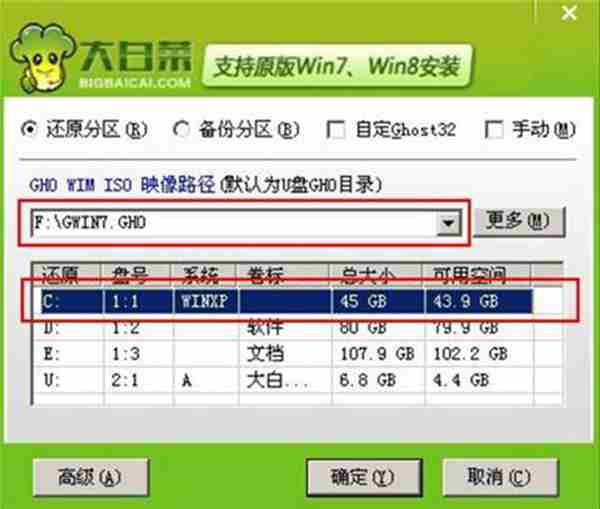
3、此时在弹出的提示窗口直接点击“确定”按钮,如下图所示:.

4、随后安装工具开始工作,我们需要耐心等待几分钟, 如下图所示:

5、完成后,弹跳出的提示框会提示是否立即重启,这个时候我们直接点击立即重启就即可。

6、此时就可以拔除u盘了,重启系统开始进行安装,我们无需进行操作,等待安装完成即可。
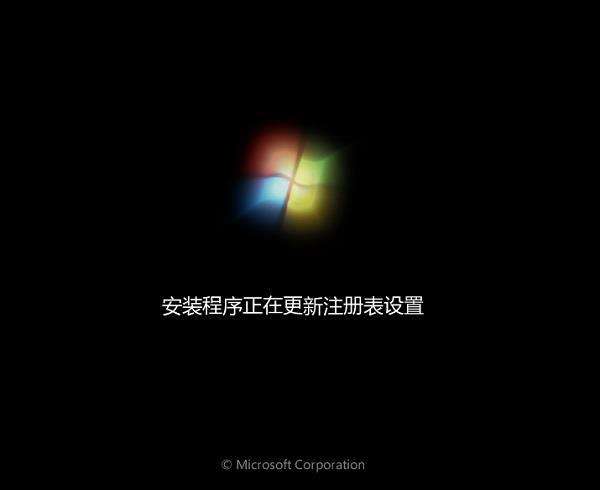
以上就是华硕x555笔记本如何一键u盘安装win7系统操作方法,如果华硕x555用户想要安装win7系统,可以根据上述操作步骤进行安装